Memberikan konten dari perangkat seluler ke Ruang Microsoft Teams
Jika ada konten di perangkat seluler yang ingin Anda bagikan dengan kolega di layar yang lebih besar, cukup buka Ruang Teams. Anda akan bisa memproyekan konten langsung dari perangkat Anda ke layar overhead, tanpa menyiapkan rapat.
Perhatian: Jika konten yang ingin Anda bagikan adalah presentasi PowerPoint, lihat Membuat presentasi PowerPoint dari perangkat seluler ke Ruang Microsoft Teams.
Sebelum Anda memulai
-
Aplikasi seluler Teams harus diinstal di perangkat seluler, dan Bluetooth harus diaktifkan.
-
Perangkat seluler dan perangkat Ruangan Teams harus tersambung ke internet.
-
Perangkat seluler harus berada dalam jarak 10 meter (32,8 kaki) dari perangkat ruangan.
Melemparkan layar perangkat seluler Anda
Perhatian: Semua yang ada di layar perangkat Anda, termasuk pemberitahuan, akan diproyeksikan. Anda mungkin ingin mengatur perangkat ke Jangan Diganggu sebelum berbagi layar.
-
Di Teams, ketuk Cast di bilah navigasi.
Jika anda tidak melihat aplikasi Cast saat membuka Teams, ketuk Lainnya

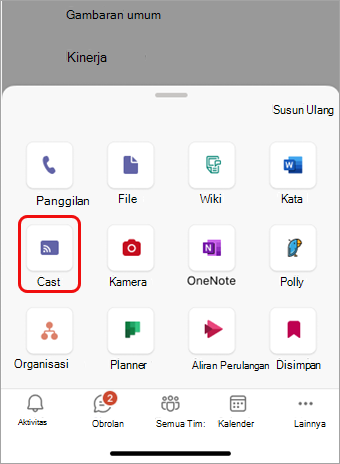
-
Ketuk Ruang Teams yang tersedia.
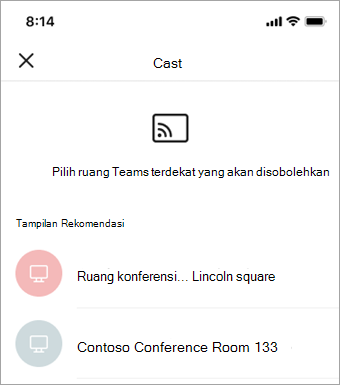
-
Ketuk Proyek layar saya untuk berbagi semua yang muncul di layar.
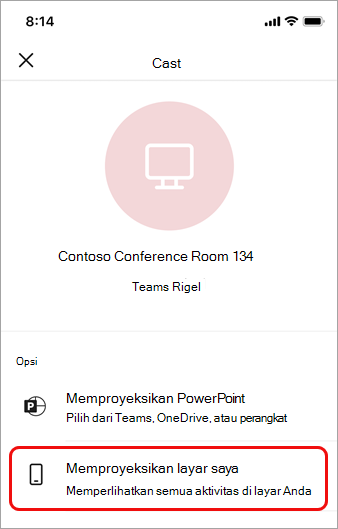
-
Hanya untuk iOS: Pilih Microsoft Teams di layar berikutnya.
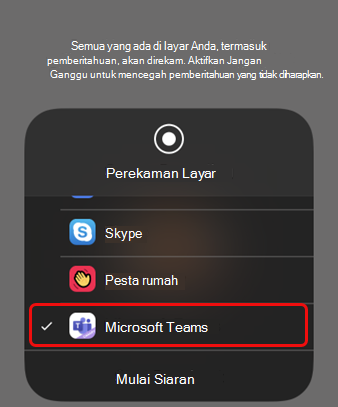
-
Ketuk Mulai Siaran di layar yang sama.
Catatan: Anda tidak akan bisa menjawab panggilan, bergabung dalam rapat, atau beralih ke akun Teams lain saat melakukan casting.
Menghentikan proyeksi
-
Ketuk ikon pil di bagian atas layar.
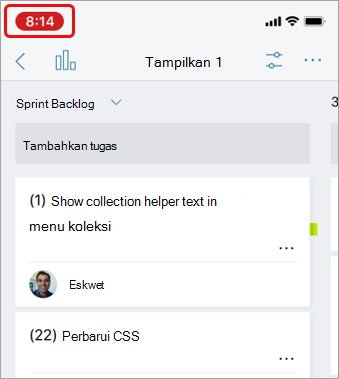
-
Ketuk Hentikan.










